来源:小编 更新:2025-02-09 06:10:40
用手机看
亲爱的电脑迷们,你是否曾想过,把那充满活力的安卓系统搬到你的台式电脑上?想象在电脑上畅玩手游、浏览安卓应用,是不是瞬间觉得电脑都变得生动起来呢?今天,就让我带你一起探索如何在台式电脑上安装安卓系统,让你的电脑焕发新活力!

在开始之前,我们需要做一些准备工作,确保一切顺利。
1. 下载安卓系统映像:首先,你得找到一个适合你的安卓系统映像。凤凰安卓系统x86版是一个不错的选择,它支持电脑上的显卡、声卡、网卡、键盘、鼠标等设备,非常适合台式电脑。
2. 制作安装U盘:你需要一个4G以上的U盘,将下载的安卓系统映像写入U盘。这里,UltraISO软件是你的得力助手,它能帮你轻松完成映像写入。
3. 备份重要数据:在安装新系统之前,别忘了备份你的重要数据,以防万一。

接下来,让我们一步步来安装安卓系统。
1. 启动电脑:将制作好的U盘插入电脑,开机时按F12(不同电脑可能不同)选择U盘启动。
2. 选择安装方式:在启动界面上,选择“Installation Phoenix OS to Harddisk”,将安卓系统安装到硬盘。
3. 创建分区:安装程序会检测电脑上的硬盘,选择“Create/Modify partitions”,新建分区表。
4. 选择分区格式:创建完成后,询问是否使用GPT分区。由于老电脑主板可能不支持,我们选择“Legacy兼容引导方式”,然后选择“No”。
5. 新建分区:进入分区工具界面,使用左右方向键选择“New”,新建一个主分区。
6. 设置分区大小:选择分区大小,这里我们将整个硬盘作为一个分区使用,所以不用修改,直接按回车确认。
7. 设置活动分区:把刚才分好的区设置为活动分区,这样系统才能启动。
8. 写入硬盘:使用左右键选择“Write”,把刚才的所有操作写入到硬盘。分区工具会提示是否确定保存,输入“yes”确认。
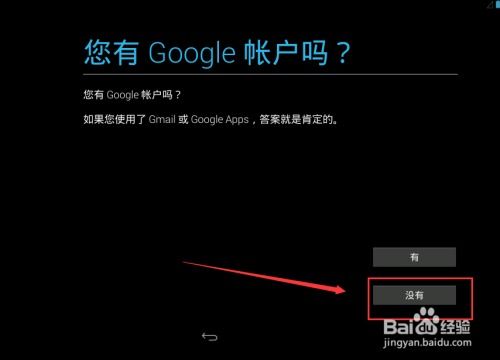
10. 选择安装分区:退出后,在分区选择列表中看到我们新分的sda1,选择它安装Phoenix OS。
11. 格式化磁盘:分区完成后,要格式化磁盘。Phoenix OS支持安装在EXT/4、FAT32和NTFS,这里我们选择适合的格式。
经过以上步骤,安卓系统就已经安装到你的台式电脑上了。现在,你可以尽情享受安卓系统带来的乐趣了。
1. 畅玩手游:在电脑上畅玩手游,感受大屏幕带来的震撼体验。
2. 浏览安卓应用:在电脑上浏览安卓应用,让你的电脑变得更加实用。
3. 多任务处理:安卓系统的多任务处理功能,让你在电脑上轻松处理多项任务。
4. 远程控制手机:使用安卓系统,你可以轻松实现远程控制手机,方便快捷。
通过以上步骤,你就可以在台式电脑上安装安卓系统了。快来试试吧,让你的电脑焕发新活力,享受安卓系统带来的乐趣!